Kā novērst problēmu, ja Windows Defender netiks atjaunināta?
Windows Problēmu Novēršana Problēmu Novēršanas Ceļvedis / / August 04, 2021
Sludinājumi
Windows Defender ir pretvīrusu programmatūra, kas ir iepriekš instalēta operētājsistēmā Windows 10. Tas aizsargā jūsu sistēmu no tiešsaistes ļaunprātīgas programmatūras, vīrusiem, spiegprogrammatūrām un citiem iespējamiem draudiem. Daudzi no Windows 10 lietotājiem pēdējā laikā viņu datorā saka, ka “Windows Defender netiks atjaunināts”.
Satura rādītājs
-
1 Windows Defender problēmu novēršana netiks atjaunināta
- 1.1 1. labojums: iestatiet Windows Defender pakalpojumu kā automātisku:
- 1.2 2. labojums: Pārbaudiet, vai jūsu sistēmā ir visi svarīgākie Windows atjaunināšanas faili:
- 1.3 3. labojums: Palaidiet komandu SFC scannow:
- 1.4 4. labojums: atjauniniet Windows Defender, izmantojot Windows atjauninājumu:
- 1.5 5. labojums: atjauniniet Windows Defender, izmantojot komandu uzvedni:
- 1.6 6. labojums: Pārbaudiet, vai Windows Defender atjaunināšanas saskarnē nav atjauninājumu:
Windows Defender problēmu novēršana netiks atjaunināta

Reizēm problēmas iemesls, kas izraisa Windows Defender neatjaunināšanu, var būt savienojuma problēma. Tomēr cilvēki ar ātrgaitas interneta savienojumu ir saskārušies arī ar līdzīgu problēmu. Par laimi, daži labojumi un risinājumi, kurus esam uzskaitījuši tālāk, palīdzēs jums pārvarēt šo problēmu.
1. labojums: iestatiet Windows Defender pakalpojumu kā automātisku:
Kamēr Windows Defender neizdodas atjaunināt jūsu sistēmu, pirmais labojums, ko varat izmēģināt, ir “Iestatīt Windows Defender pakalpojumu kā automātisku”. To darīt ir pavisam vienkārši, un viss, kas tam nepieciešams, ir mainīt dažus iestatījumus. Izpildiet tālāk norādītās darbības: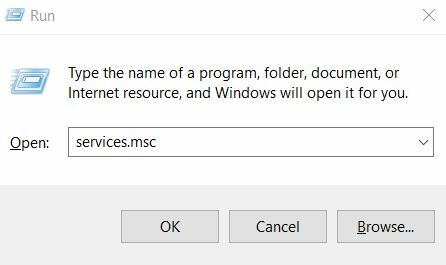
Sludinājumi
- Pirmkārt, atveriet RUN Dialogue lodziņu, tips “services.msc ” un pēc tam nospiediet Enter.
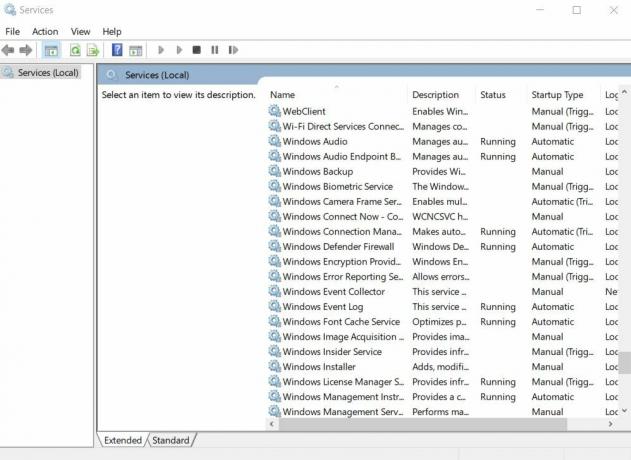
- Pakalpojuma logā ritiniet uz leju labās rūts izvēlnē un atrodiet Windows Defender pretvīrusu pakalpojums.
- Tagad ar peles labo pogu noklikšķiniet uz tā un atlasiet Rekvizīti.

- Nākamajā uzvednē pārbaudiet, vai Sākuma tips ir iestatīts kā Automātisksun Pakalpojuma statuss ir iestatīts kā Darbojas. Ja nē, iestatiet tos atbilstoši. (Atlasiet Sākuma veids kā Automātisks un zemāk noklikšķiniet uz Pakalpojums noklikšķiniet uz Darbojas).
- Visbeidzot, noklikšķiniet uz Piesakieties, un tad labi.
2. labojums: Pārbaudiet, vai jūsu sistēmā ir visi svarīgākie Windows atjaunināšanas faili:
Windows Defender var arī neizdoties atjaunināt, ja jūsu sistēmā nav visu nepieciešamo Windows atjaunināšanas failu.
Izpildiet tālāk norādītās darbības:
- Pirmkārt, apmeklējiet vietni Windows atjaunināšanas vietne (Microsoft Support.com).
- Tagad instalējiet visus ieteicamos atjauninājumus savā sistēmā.
- Šeit jums jāpārskata failā Windowsupdate.log kļūdu ziņojumi. Lai to izdarītu, noklikšķiniet uz Sākt un meklēšanas lodziņā ierakstiet % windir% windowsupdate.login. Tagad nospiediet Enter. Tagad jūs atradīsit atslēgvārdus, kas apraksta problēmu.
- Tagad apmeklējiet Windows palīdzība un Mācību lapa un ierakstiet atslēgvārdus (aprakstot problēmu), kurus atradāt no žurnāla faila.
3. labojums: Palaidiet komandu SFC scannow:
Ja jūsu sistēmā ir bojāts fails, tas var arī neizdoties Windows Defender atjaunināšanas procesā. Lai pārbaudītu šo iespēju un aizstātu visus šādus failus, labākais iespējamais labojums ir “SFC skenēšanas palaišana”. Izpildiet tālāk norādītās darbības:
- Vispirms dodieties uz Windows meklēšanas joslu un ierakstiet “Cmd”.
- Meklēšanas rezultātos atrodiet Komandu uzvedne, dodieties uz labās rūts izvēlni un atlasiet Izpildīt kā administratoram.

- Tagad komandrindas administratora logos ierakstiet šādu komandu un nospiediet Enter. Ļaujiet tai patstāvīgi apstrādāt tagad.
“sfc / scannow ”
- Komanda sfc / scannow tagad skenēs visus sistēmas failus un korumpētos aizstās ar kešatmiņā saglabātu kopiju. Rezultātā jūsu sistēma tiks attīrīta no jebkura bojāta faila.
4. labojums: atjauniniet Windows Defender, izmantojot Windows atjauninājumu:
Kad Windows Defender pats neatjaunināsies, šajā gadījumā viens no galvenajiem labojumiem, ko varat izmēģināt, ir “Atjaunināt Windows Defender, izmantojot Windows atjauninājumu”. Izpildiet tālāk norādītās darbības:
Sludinājumi
- Pirmkārt, atveriet Iestatījumi logs.

- Šeit noklikšķiniet uz Atjaunināšana un drošībaun nākamajā ekrānā (kreisajā rūtī) noklikšķiniet uz Windows atjauninājums.
- Labās rūts izvēlnē noklikšķiniet uz Pārbaudiet cilni Atjauninājumi. Tagad jūsu sistēma sāks meklēt visus pieejamos atjauninājumus.
- Tiklīdz tiks atklāti Windows Defender atjauninājumi, tas sāks tos automātiski lejupielādēt un instalēt jūsu sistēmā. Kad process ir pabeigts, varat pārbaudīt apspriesto jautājumu un atkārtojiet to tagad.
5. labojums: atjauniniet Windows Defender, izmantojot komandu uzvedni:
Ja Windows Defender neizdodas atjaunināt pats, apsveriet iespēju to izdarīt, izmantojot komandu uzvedni. Izpildiet tālāk norādītās darbības:
- Pirmkārt, jums jāiet uz Windows meklēšanas joslu un jāieraksta “Cmd”.

- No meklēšanas rezultātiem atrodiet Komandu uzvedne, dodieties uz labās rūts izvēlni un atlasiet Izpildīt kā administratoram.
- Komandu uzvednes administratora logā ierakstiet cd / d “\ Program Files \ Windows Defender” un pēc tam nospiediet Enter.
- Tagad ierakstiet exe -paraksts atjaunināt un pēc tam vēlreiz nospiediet Enter.
- Abas šīs komandas aktivizēs Windows Defender atjaunināšanu tūlīt.
6. labojums: Pārbaudiet, vai Windows Defender atjaunināšanas saskarnē nav atjauninājumu:
Izpildiet tālāk norādītās darbības:
- Apmeklējiet šo ceļu,
Start> Programs> Windows Defender> Check for Updates Now.
- Kad esat atradis pieejamos atjauninājumus, instalējiet tos visus savā sistēmā. Pēc tam, Restartēt jūsu sistēmā.
- Tagad varat vēlreiz izmēģināt Windows Defender atjauninājumu un pārbaudīt, vai problēma ir atrisināta.
Citi pamata risinājumi:
Ja neviens no iepriekš minētajiem labojumiem jums nedarbojas, apsveriet iespēju izmantot šos ātros risinājumus un pārbaudiet, vai tie palīdz.
Sludinājumi
- Palaidiet Windows atjaunināšanas problēmu novēršanas rīku.
- Pārbaudiet, vai jūsu sistēmā nav instalēta cita drošības (trešās puses) programmatūra. Jebkura cita trešo pušu drošības programmatūra automātiski izslēgs Windows Defender jūsu sistēmā, kas atspējos arī visus tā atjauninājumus. Tādējādi, lai Windows Defender darbotos un netraucēti to atjauninātu, no sistēmas ir jāinstalē cita drošības programmatūra.
- Apsveriet iespēju izmantot citu drošības / pretvīrusu programmatūru. Ja Windows Defender sagādā problēmas un nedarbosies nevainojami pat pēc vairāku labojumu izmantošanas, varat to atspējot un pāriet arī uz citu drošības programmatūru.
Šie bija visi iespējamie labojumi un risinājumi jūsu sistēmas problēmai “Windows Defender netiks atjaunināta”. Lai aizsargātu sistēmu no ļaunprātīgas programmatūras un vīrusiem, ir svarīgi visu laiku atjaunināt Windows Defender.
Tādējādi vienmēr, kad atklājat, ka Windows Defender netiek atjaunināta nevainojami, izmēģiniet iepriekš minētos labojumus un ātri atrisiniet situāciju.



